FT232 为 Arduino 烧写 Bootloader 教程
Waveshare
FT232 为 Arduino 烧写 Bootloader 教程
目录
1. 硬件连接................................................................................. 2
2. 设置 avrdude-GUI ................................................................... 2
3. 配置 UNO PLUS 的熔丝位 ...................................................... 4
4. 烧写 Bootloader...................................................................... 4
1
�
FT232 为 Arduino 烧写 Bootloader 教程
Waveshare
1. 硬件连接
按照下图对 UNO PLUS 进行连接:
图 1. UNO PLUS 硬件连接
2. 设置 avrdude-GUI
1) 解压 Software 目录下的 FT232RL AVRDUDE,打开 avrdude-GUI(位于
avrdude-GUI-1.0.5 文件夹),界面如下图所示:
2
�
FT232 为 Arduino 烧写 Bootloader 教程
Waveshare
图 2. avrdude-GUI 界面
2) Avrdude.exe File 处填入 avrdude.exe 所在路径,用户也可以点击地址栏
右边的浏览按钮(. . .)进行选择。
3) Programmer 下拉列表选择 FT232R Synchronous BitBang (diecimila)。
4) Device 下拉列表选择相应的 CPU 型号。UNO PLUS 板载 ATmega328P-AU
芯片,因此这里选择为 ATmega328P(m328p)。
5) Command line Option 处填入接口信息:-P ft0
图 3. 设置 avrdude-GUI
3
�
FT232 为 Arduino 烧写 Bootloader 教程
Waveshare
3. 配置 UNO PLUS 的熔丝位
1) 点击 Fuse 和 Lock Bit 处的 Read 读取芯片内部的熔丝位,如下图所示:
图 4. 读取熔丝位
2) 上一步骤中,读取出的熔丝位并不一定是用户所需要的。Arduino 官方
推荐配置如下:
high_fuses=0xde
low_fuses=0xff
extended_fuses=0x05
lock_bits=0x0F
unlock_bits=0x3F
注 意: Arduino 各 个版本 的熔 丝位 配置可 在 Arduino 安 装文 件 夹
hardware\arduino下的 boards.txt文件中找到,用户根据需要进行配置。
如果读出的值与 Arduino 板子官方推荐的不一样的话,则需要通过把官
方推荐的熔丝位配置写入 CPU。填写推荐的熔丝位之后,点击 Write 写
入。
4. 烧写 Bootloader
1)
Flash 处填入 optiboot_atmega328-Mini.hex 所在路径,用户也可以点击地
址栏右边的浏览按钮(. . .)进行选择。
Arduino 官方提供了各个版本相应的 Bootloader,它们存放在
安装文件下的 hardware\arduino\bootloaders 文件夹中。我们用到的是
optiboot\optiboot_atmega328-Mini.hex 文件。
2) 点击 Erase-Write-Verify,将.hex 文件写入芯片,等待片刻直到写入完成。
4
�
FT232 为 Arduino 烧写 Bootloader 教程
Waveshare
如下图所示:
3) 烧写完成后断开电源,即可正常使用。
5
�
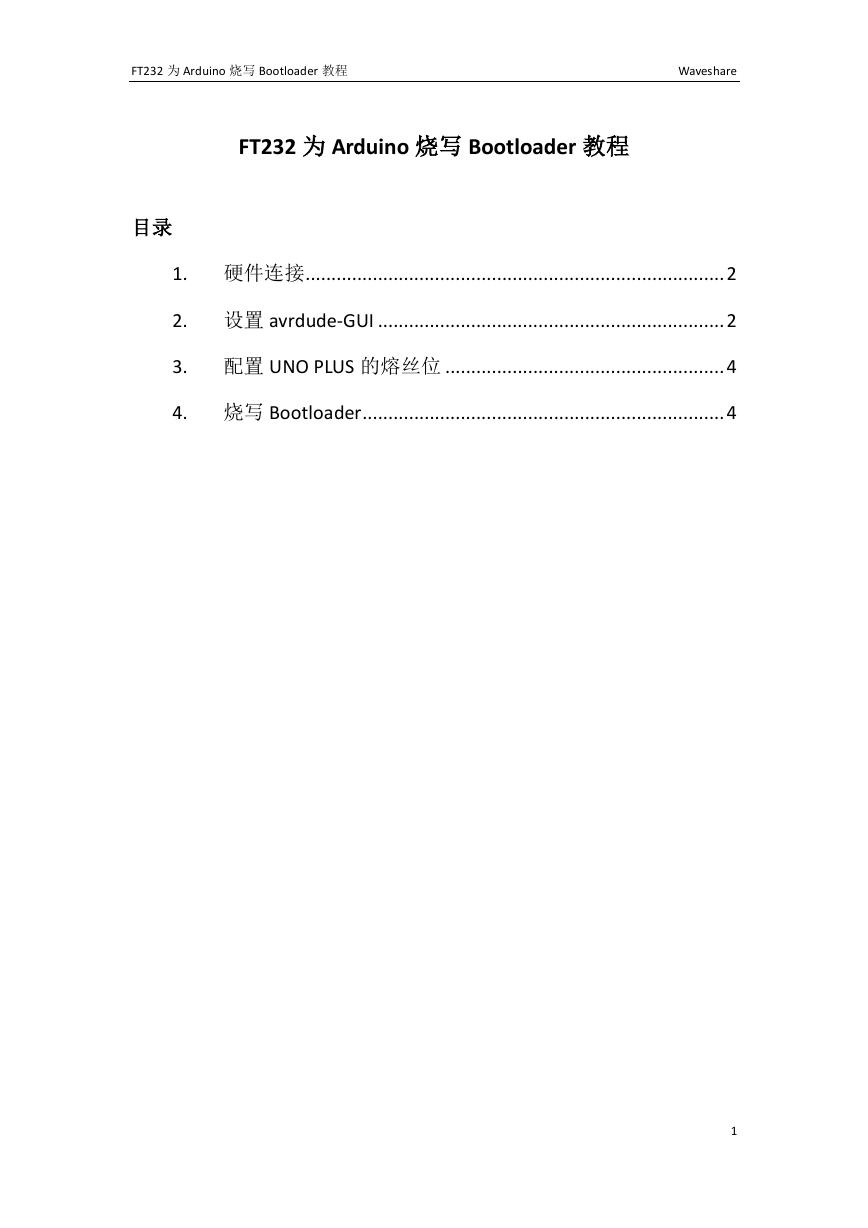
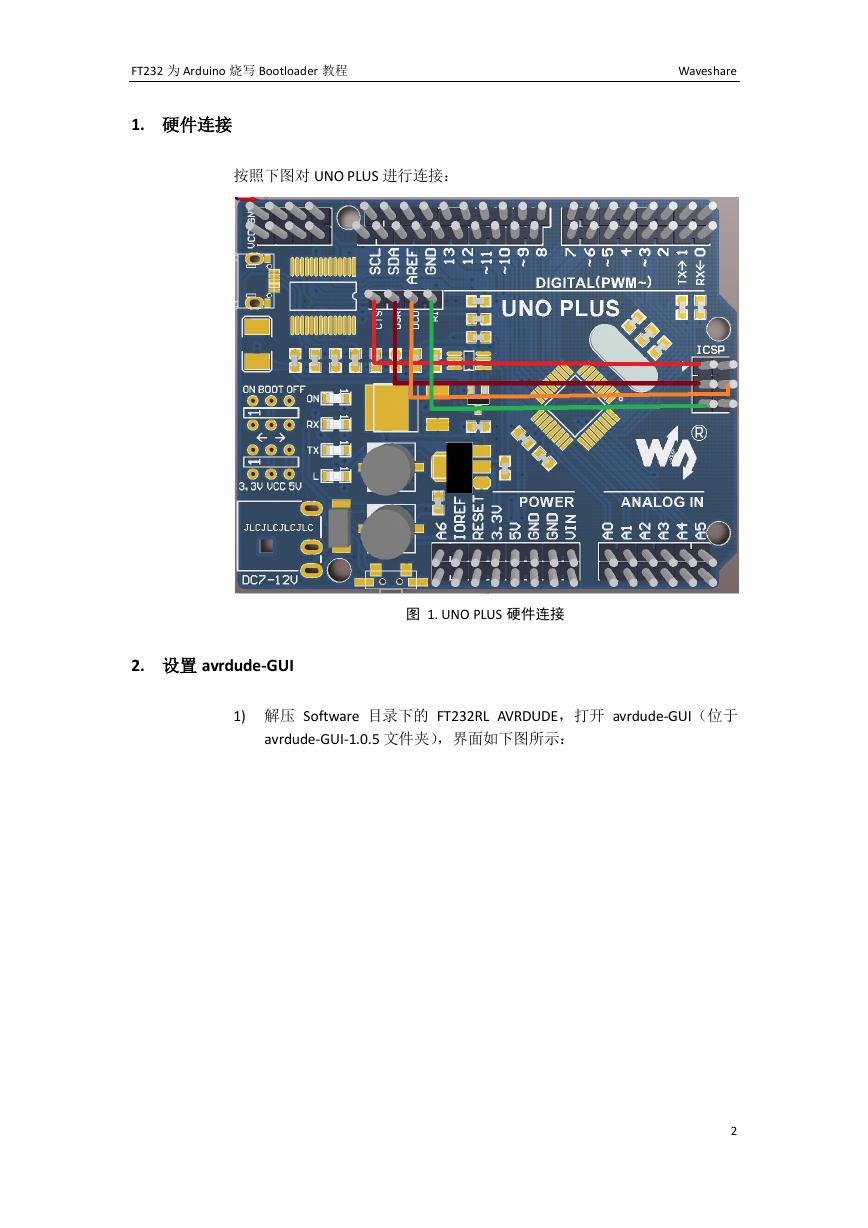


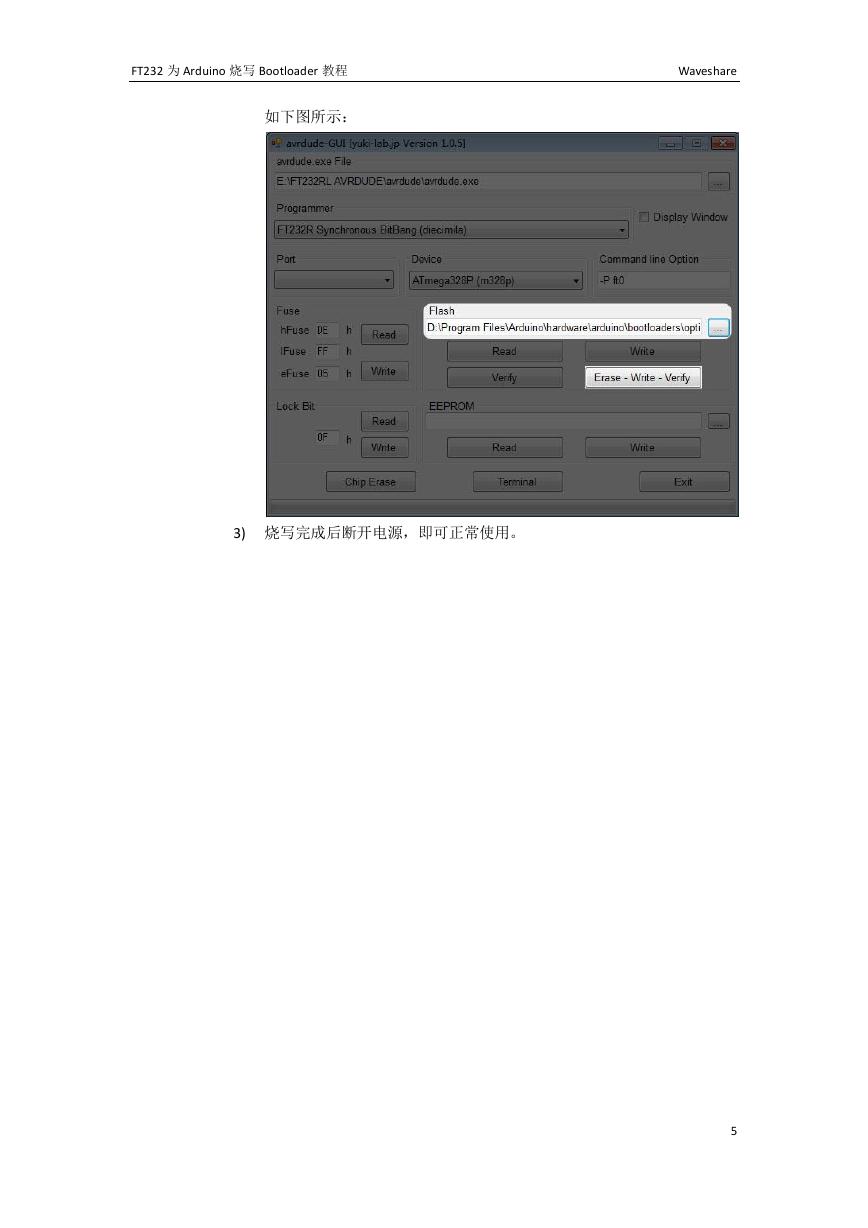
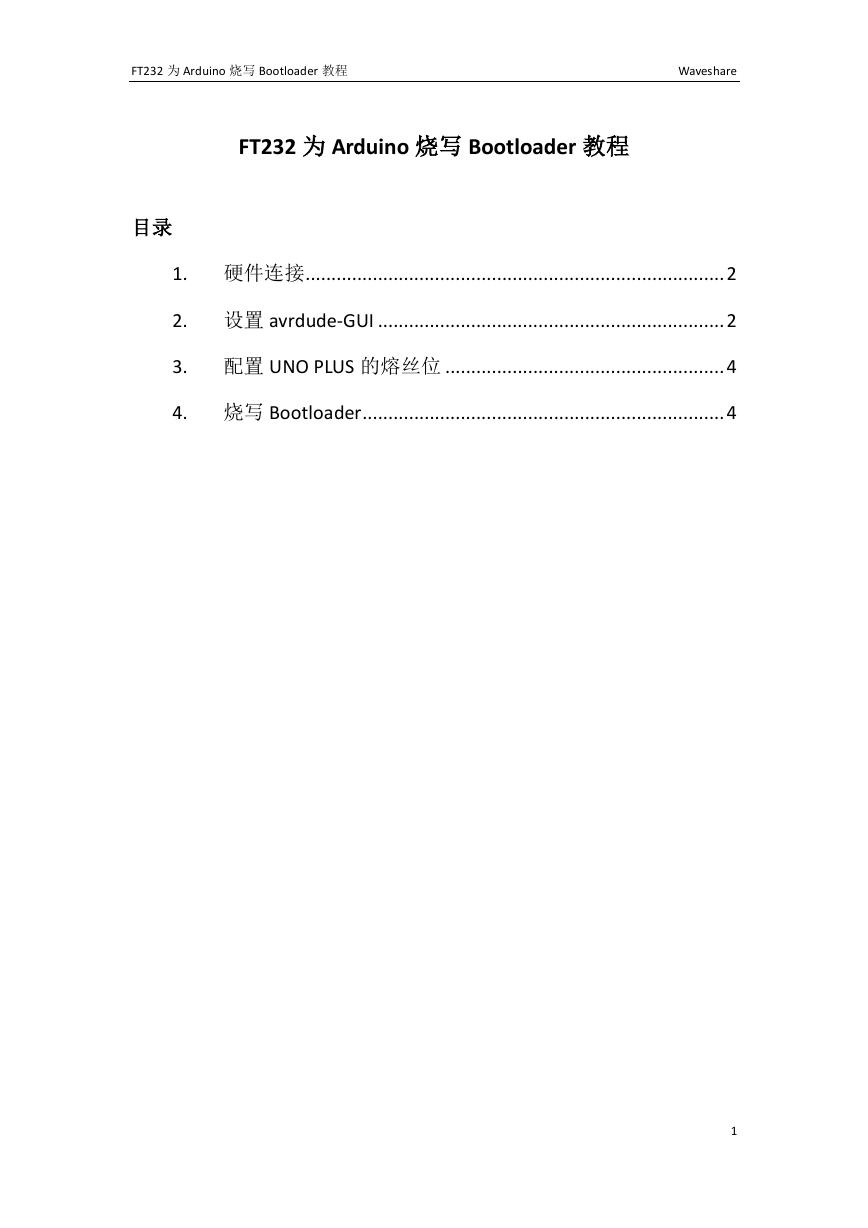
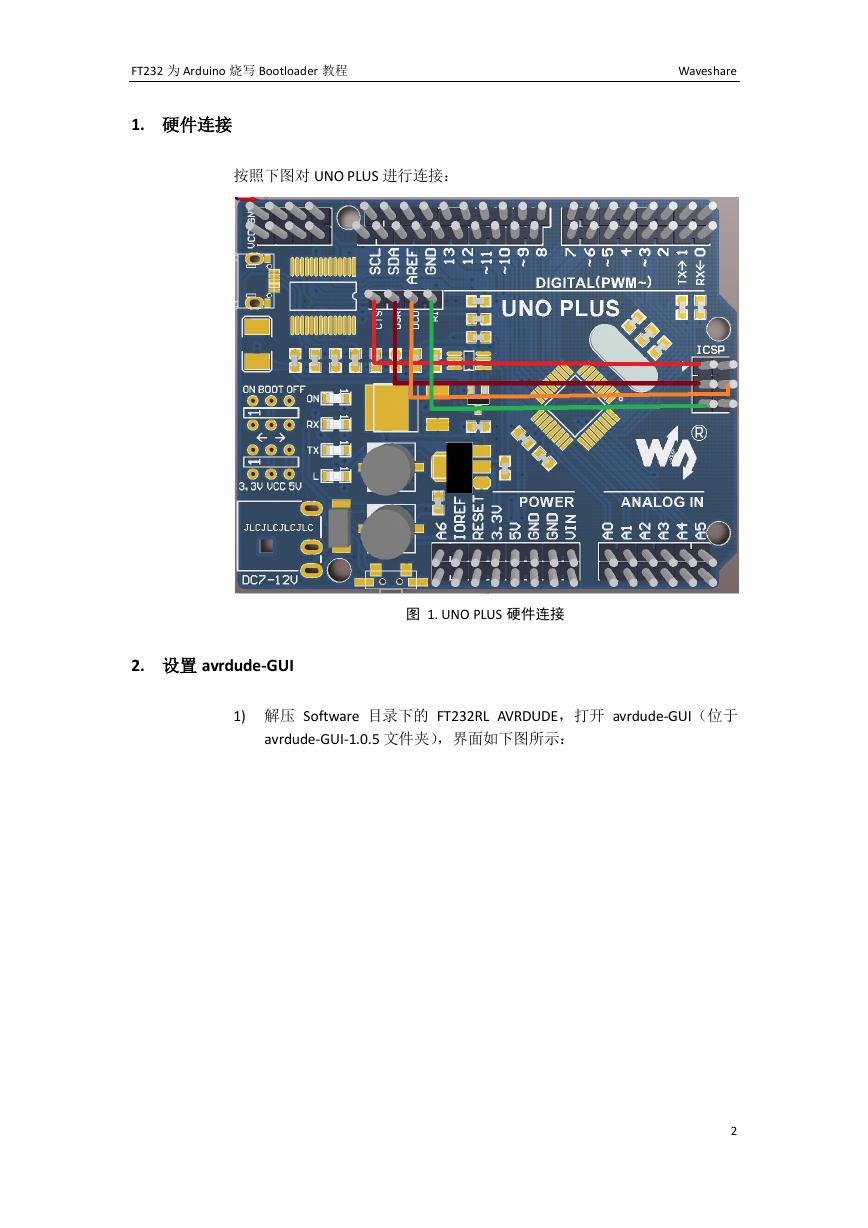


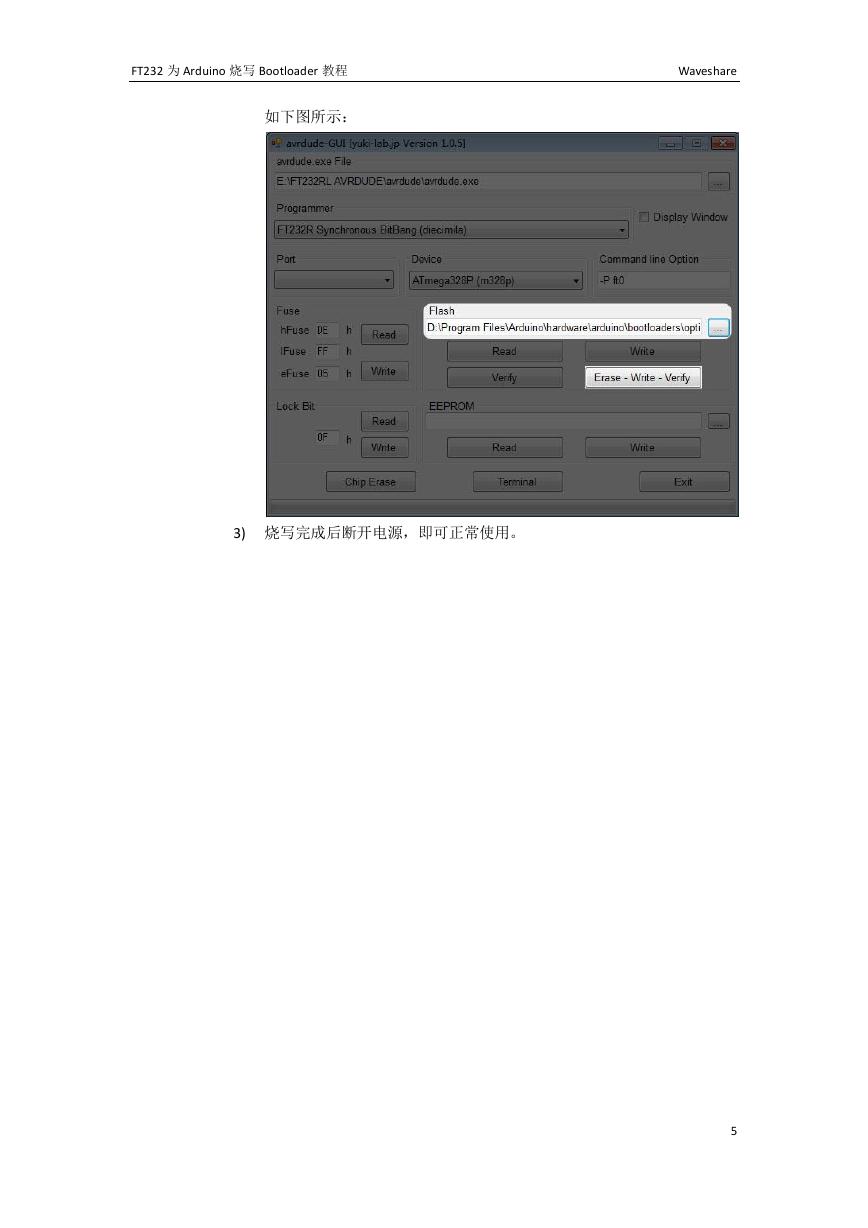
 V2版本原理图(Capacitive-Fingerprint-Reader-Schematic_V2).pdf
V2版本原理图(Capacitive-Fingerprint-Reader-Schematic_V2).pdf 摄像头工作原理.doc
摄像头工作原理.doc VL53L0X简要说明(En.FLVL53L00216).pdf
VL53L0X简要说明(En.FLVL53L00216).pdf 原理图(DVK720-Schematic).pdf
原理图(DVK720-Schematic).pdf 原理图(Pico-Clock-Green-Schdoc).pdf
原理图(Pico-Clock-Green-Schdoc).pdf 原理图(RS485-CAN-HAT-B-schematic).pdf
原理图(RS485-CAN-HAT-B-schematic).pdf File:SIM7500_SIM7600_SIM7800 Series_SSL_Application Note_V2.00.pdf
File:SIM7500_SIM7600_SIM7800 Series_SSL_Application Note_V2.00.pdf ADS1263(Ads1262).pdf
ADS1263(Ads1262).pdf 原理图(Open429Z-D-Schematic).pdf
原理图(Open429Z-D-Schematic).pdf 用户手册(Capacitive_Fingerprint_Reader_User_Manual_CN).pdf
用户手册(Capacitive_Fingerprint_Reader_User_Manual_CN).pdf CY7C68013A(英文版)(CY7C68013A).pdf
CY7C68013A(英文版)(CY7C68013A).pdf TechnicalReference_Dem.pdf
TechnicalReference_Dem.pdf